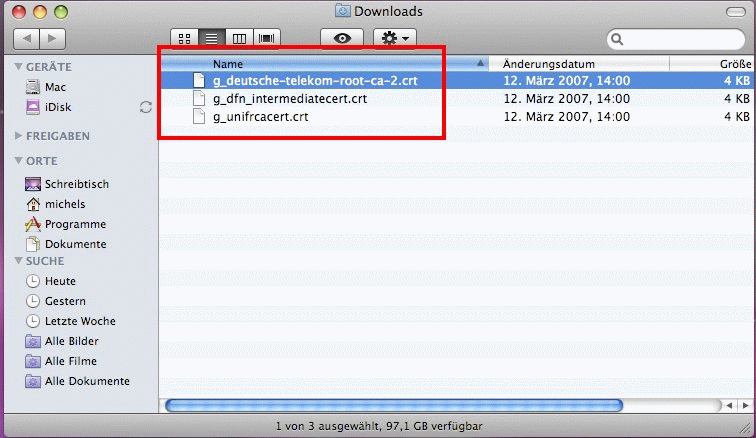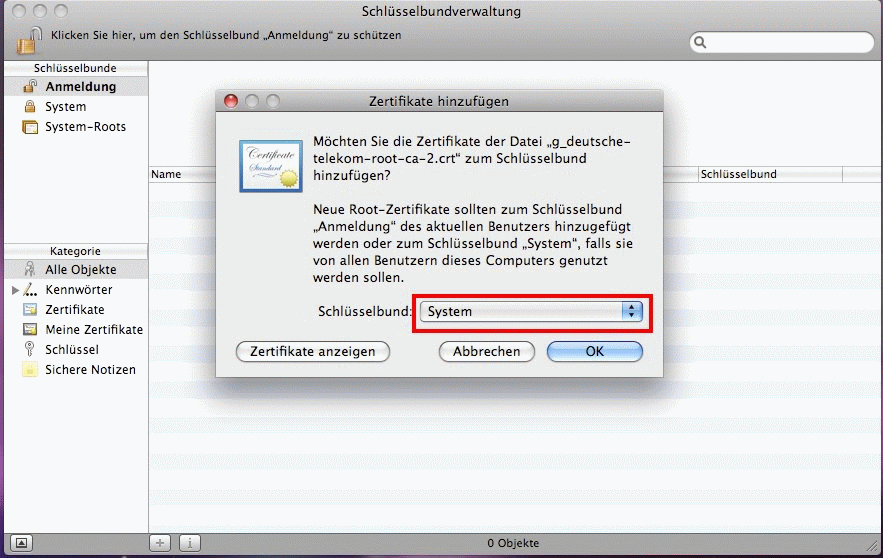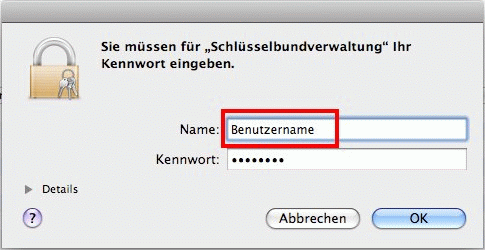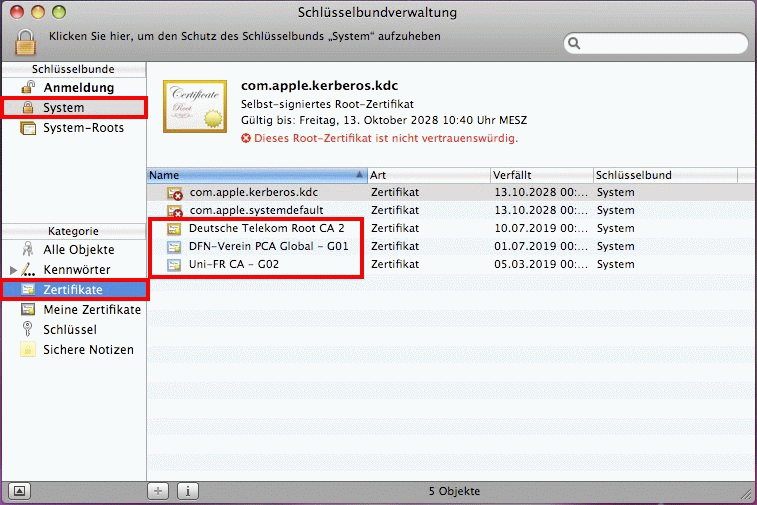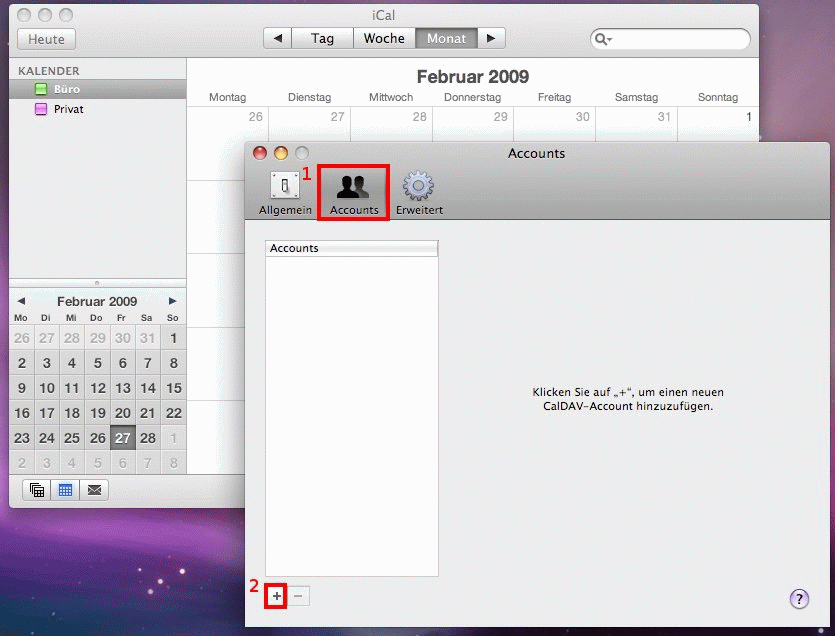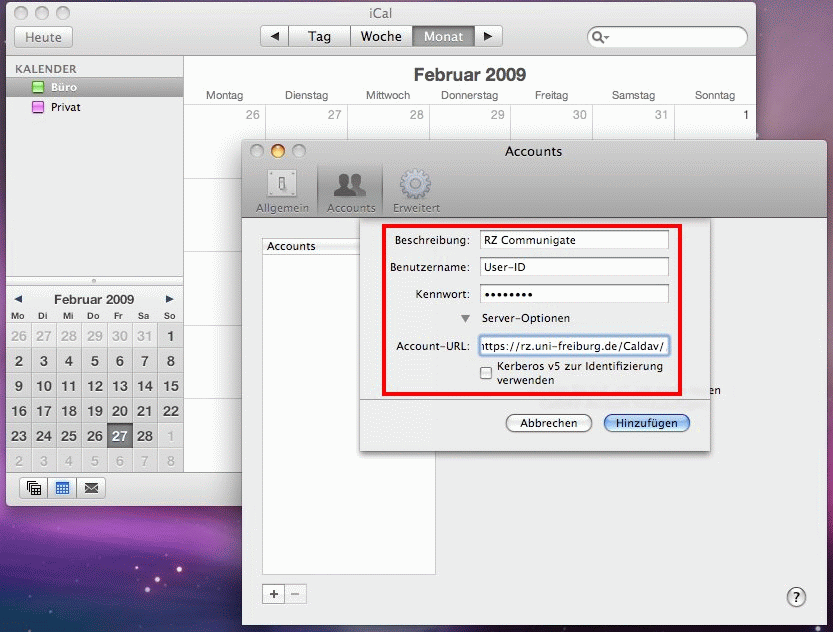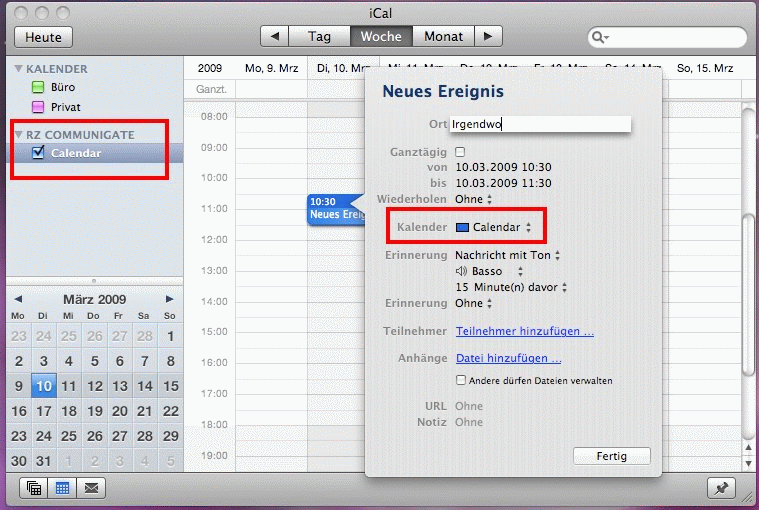Dies ist eine alte Version des Dokuments!
−Inhaltsverzeichnis
CommuniGate-Kalender in Apple iCal nutzen
Komfortabler und übersichtlicher ist die Nutzung der Kalender in „Personal Information Managern“, d.h. in einem E-Mail-Programm, das auch Kalender verwaltet. Für Apple ist dies in der Regel iCal. Unter Windows werden häufig Thunderbird/Lightning und Microsoft Outlook verwendet.
Dieses Tutorial beschreibt wie Sie den CommunigatePro Kalender in Apple iCal Kalenderapplikation nutzen können.
Kalender im Webmail anlegen
Um sich den/die Kalender im iCal anzeigen zu können, muss er/sie erst im Webmail angelegt bzw. abonniert werden. Hinweise wie Sie den Kalender über das Web-Interface von CommuniGate anlegen können finden Sie auf der Seite CommuniGate-Kalender.
Browser-Zertifikate installieren
Damit iCal eine Verbindung zu dem CommunigatePro Server herstellen kann, müssen zunächst alle wichtigen Wurzelzertifikate der Universität Freiburg importiert werden. Informationen zu diesen Zertifikaten sowie Download-Links finden Sie auf der Seite der Zertifizierungsstelle.
Laden Sie sich das Wurzelzertifikat der Deutschen Telekom AG, Zertifikat der DFN-PKI und das Zertifikat der Uni-FR CA in einen beliebigen Ordner auf Ihren Mac.
Klicken Sie zweimal auf das Zertifikat g_deutsche-telekom-root-ca-2.crt. Daraufhin öffnet sich das Programm Schlüsselbundverwaltung, mit dem Sie über das Dialog Zertifikate hinzufügen das Zertifikat importieren können. Achten Sie darauf als Schlüsselbund das Ziel System auszuwählen.
Das Hinzufügen des Zertifikates benötigt ggf. Administrator Berechtigungen. Geben Sie in das Feld Kennwort das zu Ihrem <Benutzername> zugehörige Passwort ein (Benutzername ist in diesem Fall die User-ID Ihrer Mac-Installation).
Wiederholen Sie die letzten Schritte um die zwei verbleibenden Wurzel-Zertifikate über die gleiche Weise zu importieren.
Starten Sie anschließend das Tool Schlüsselbundverwaltung über den Finder → Programme → Dienstprogramme (bzw. über Spotlight) und kontrollieren Sie, ob alle Zertifikate ordnungsgemäß installiert wurden.
Abonnieren des Communigate Kalendar
Starten Sie die iCal Anwendung und klicken Sie in der iCal-Menüleiste auf iCal –> Einstellungen. Wechseln Sie zu dem Abschnitt Accounts und klicken Sie unten links auf das Plus-Symbol.
In dem darauf folgenden Dialogfenster tragen Sie in das Feld Benutzername die User-ID Ihres Uni-Accounts sowie das zentrale Passwort in das Feld Kennwort ein. In das Eingabefeld Account-URL geben Sie folgenden String ein (achten Sie dabei auf Groß/Kleinschreibung):
https://<maildomäne>.uni-freiburg.de/Caldav/
Ersetzen Sie <maildomäne> durch die von Ihnen verwendete Mail-Domäne (z.B. rz wie im folgenden Screenshot). In das Feld Beschreibung können Sie einen beliebigen Text eingeben.
Klicken Sie im letzen Schritt auf Hinzufügen und schließen Sie das Einstellungsfenster. Links in der Kalenderleitste sollten Sie ab jetzt einen neuen Eintrag sehen. Sie können wie gewohnt neue Ereignisse hinzufügen, Termine löschen usw. Die Synchronisation des CommunigatePro Kalenders funktioniert bidirektional (beidseitig).